Hướng dẫn sử dụng toàn tập ứng dụng HDWificamPro trên các dòng Camera mini thế hệ mới
Trước khi đi vào bài viết chi tiết thì có thể các bạn muốn xem nhanh video Demo trãi nghiệm thử app này đó.
Camera pin sạc dự phòng h11 là một trong những mẫu camera mini chạy app HDwificamPro đầu tiên tại Việt Nam
Camera mini V99 plus phiên bản 2020 cũng đã được tích hợp chạy trên nền tảng App mới là HDwificamPro
Hướng dẫn kết nối cơ bản điện thoại với App HDwificampro dể xem nhanh
Bước 1: Trước tiên các bạn phải lên cửa hàng CHPlay hoặc AppStore tải ứng dụng với từ khóa là HDwificamPro như hình mô tả. Ngoài ra các bạn có thể tải trực tiếp ở đây:
- Android: https://play.google.com/store/apps/details?id=com.shix.qhipcamp;hl=vi
- IOS: https://apps.apple.com/tw/app/hdwificam-pro/id1436295216
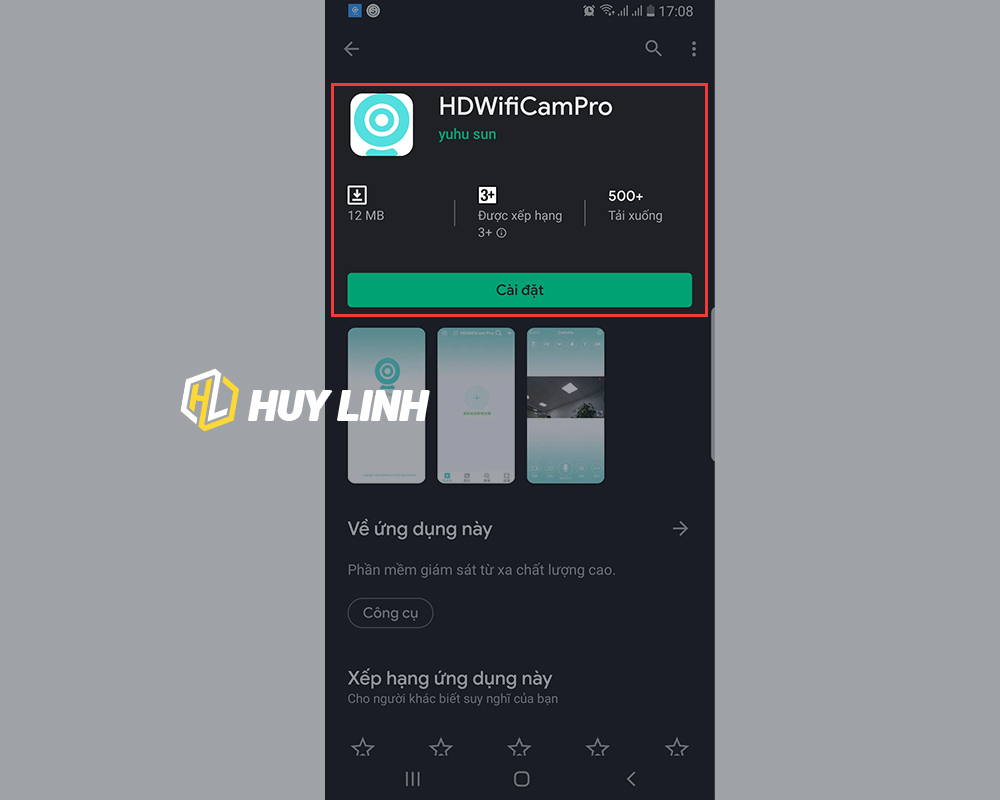
Sau khi tiến hành search ứng dụng trên cửa hàng thì các bạn có thể cài đặt nhanh trực tiếp.
Bước 2: Đợi App tải về các bạn tiến hành khởi động camera gt; Chọn tiếp vào Cài đặt Settings trên điện thoại gt; Tiếp tục vào Thẻ Wifi gt; Chọn đến Wifi của chính chiếc Camera phát ra giống như hình dưới.
* Lưu ý: Đây là dạng Wifi Hotspot của camera phát ra nên sẽ có thông báo là Internet có thể không có sẵn
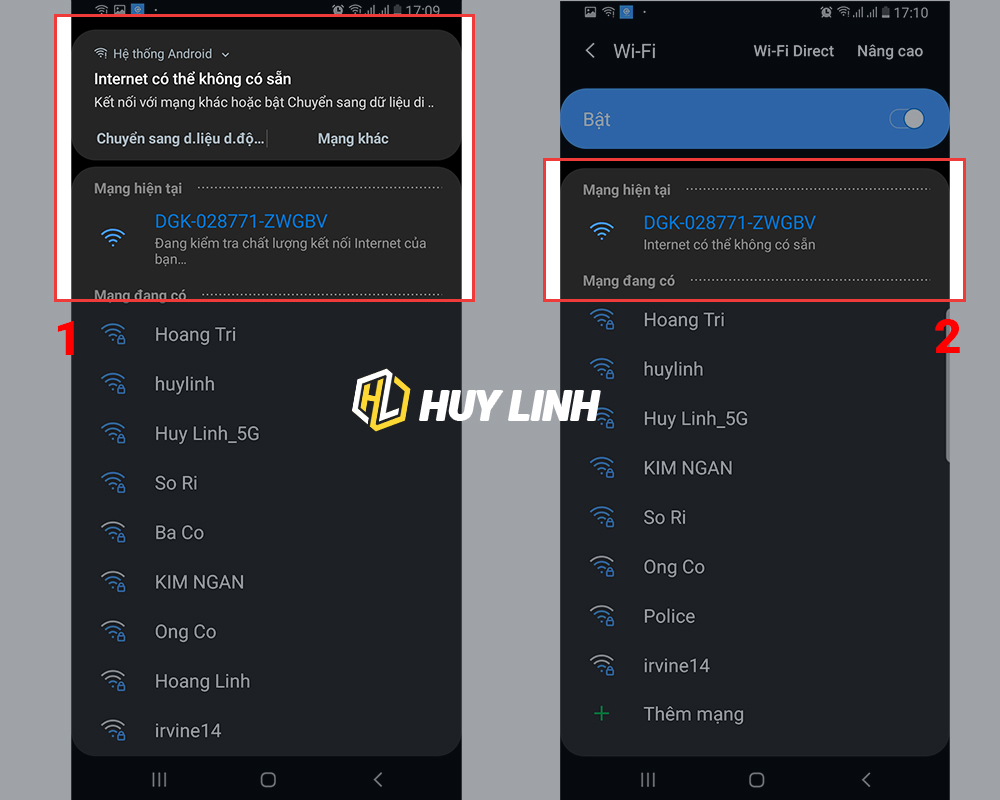
Tiến hành kết nối với Wifi của chính chiếc camera phát ra tên wifi sẽ trùng với mã QRCode dán ở trên thân máy của dòng này.
Bước 3: Khởi động ứng dụng HDwificamPro đã tải về gt; Lúc này ứng dụng sẽ yêu cầu cho App được truy cập và bộ nhớ trong và micro của thiết bị điện thoại thì các bạn vẫn tiến hành ấn vào Cho Phép nhé.
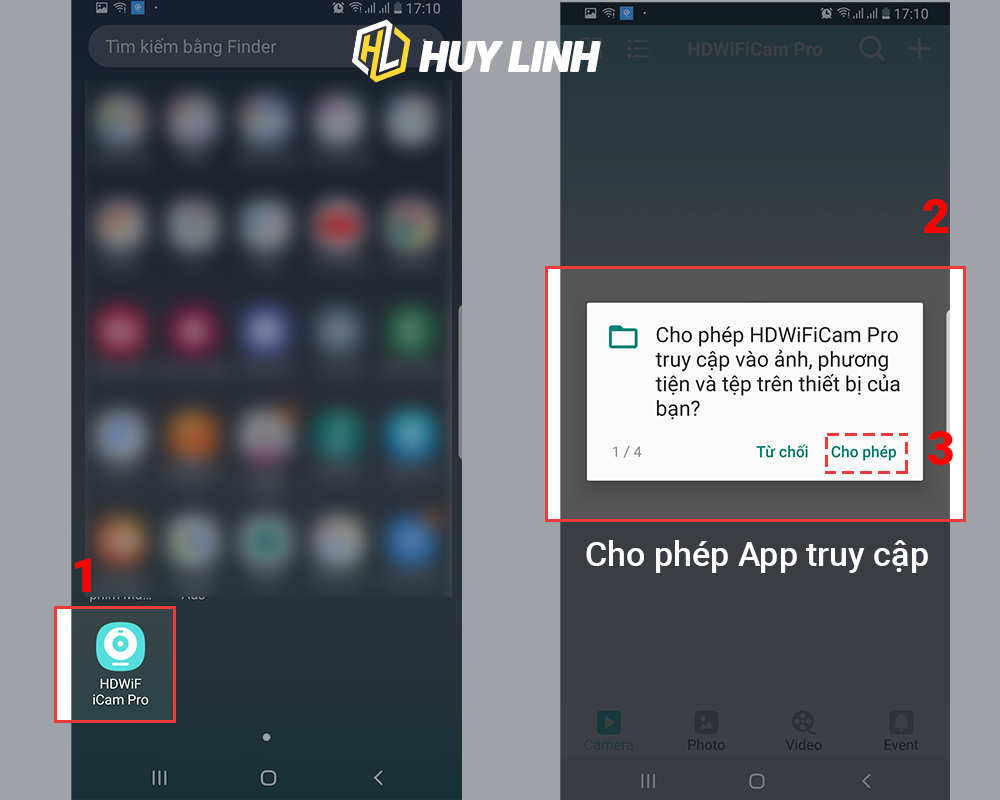
App sẽ yêu cầu quyền truy cập các bạn chỉ cần tiến hành cho phép để camera có thể lưu video trực tiếp vào bộ nhớ của điện thoại
Bước 4: Sau khi vào được màn hình Home của App các bạn nhấp vào biểu tượng hình "kính lúp" như hình để Search camera đã connect wifi gt; Chọn tiếp vào camera đã tìm thấy gt; Nhập tiếp vào Camera thì ở đây các bạn có thể đổi lại tên camera gt; Kết thúc bằng Sure như trong hình
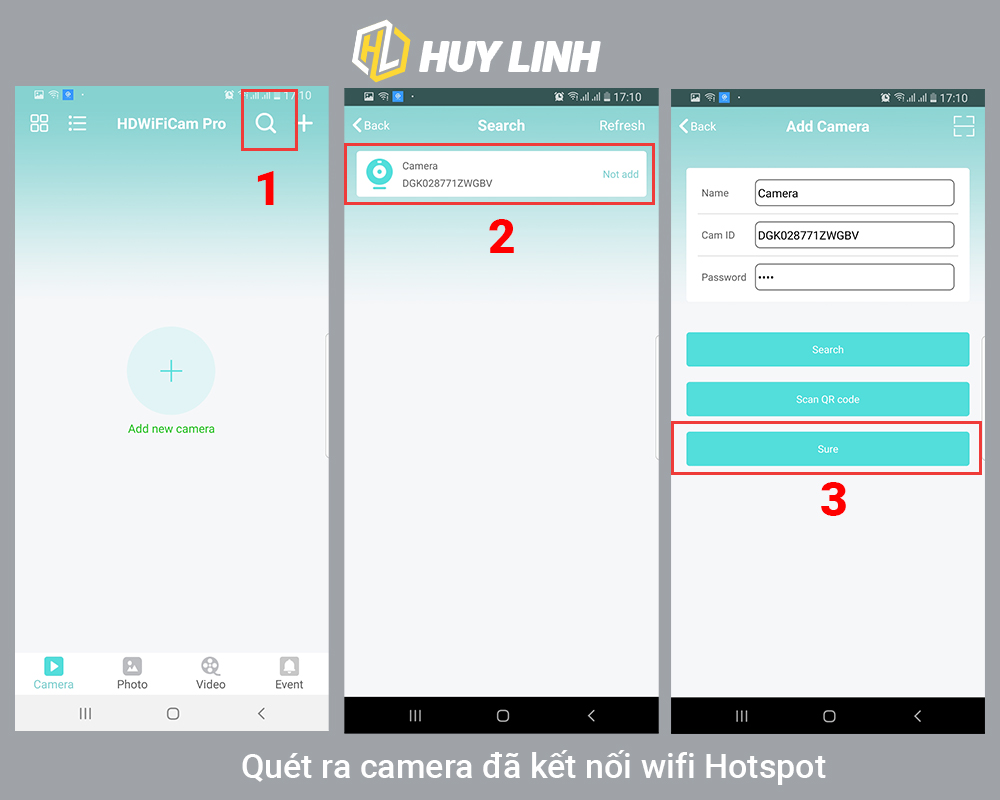
Các bạn lưu ý như đây là connect với camera bằng dạng wifi Hotspot để remote camera vẫn xem được tuy nhiên phải hiệu chỉnh thêm, Xem tiếp nhé,...

Sau khi chọn Sure để hoàn thành tìm kiếm Camera thì thiết bị của chúng ta nó đã Online lên như thế này và các bạn có thể tiến hành connect vào để xem nhanh. Tuy nhiên phạm vi coi kiểu này chỉ trong bán kính từ 3 đến 4M thôi nhé. Muốn coi và xem được từ xa thì các bạn phải khai báo wifi cho chiếc camera.
Hướng dẫn khai báo wifi, lưu trữ thẻ nhớ cùng các chức năng quan trong khác trên App HDwificamPro
- Chức năng 1: Khai báo wifi cho chiếc camera để xem được từ xa ở mạng ngoại tuyến hoặc 3G 4G

Để khai báo wifi cho chiếc camera này thì các bạn vào phần Setting của Camera bằng 2 cách ( Để ý biểu tượng bánh răng cửa ở hình trên nhé)
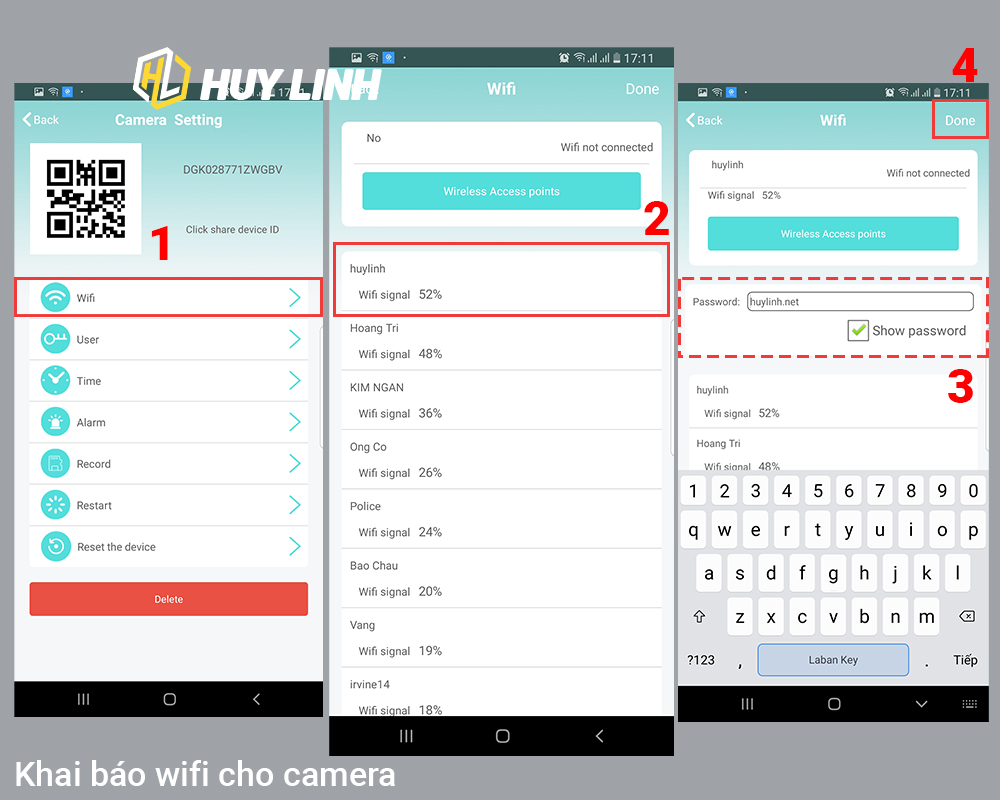
Sau khi vào được phần Settings của Camera các bạn sẽ chọn tiếp vào thẻ gt; Wifi gt; Chọn vào wifi cần kết nối tức là nơi đặt camera ấy gt; Nhập mật khẩu wifi vào và kết thúc bằng nút Done.
- Chức năng 2: Thay đổi mật khẩu cho camera để bảo mật cao hơn.
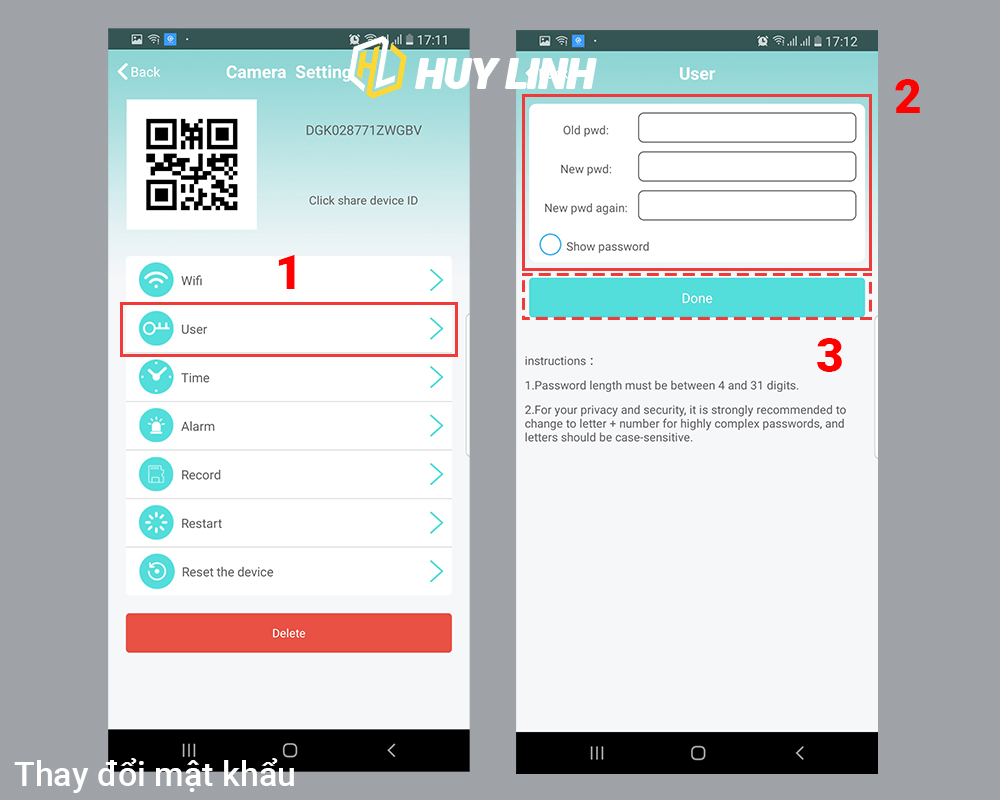
Đúng các bạn có thể set password cho chiếc camera này cũng trong thẻ Setting gt; Chọn User gt; Điền mật khẩu cũ và mới vào ở đây ( Mật khẩu mặc định của máy nếu có thông thường sẽ là: 123456, admin, 1234) Kết thúc bằng lệnh Done như trên hình
- Chức năng 3: Thay đổi thời gian múi giờ cho camera ( Múi giờ được đóng trong video ấy)
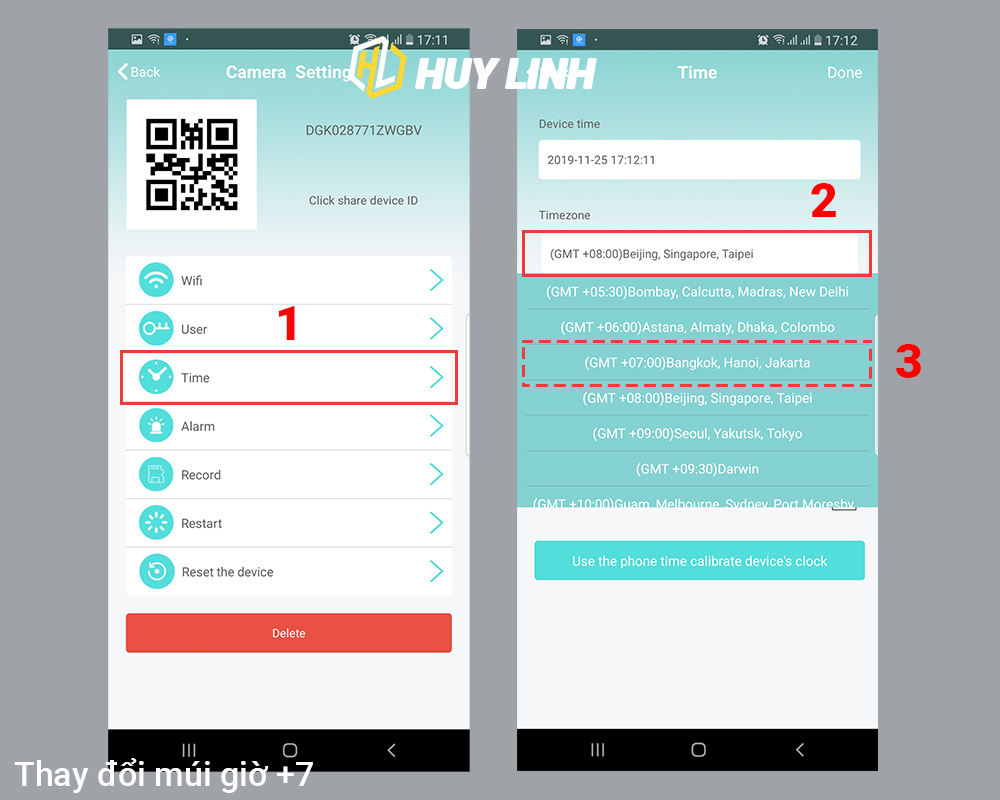
Những chiếc camera mini wifi này sẽ được đồng bộ thời gian và múi giờ khi chúng ta SYNC với điện thoại. Tuy nhiên time được đóng trong video lại lấy mặc định trong phần settings nên chúng ta phải edit lại thành múi giờ +7 nhé. Cách thức làm xem hình nhé.
- Chức năng 4: Thiết lập báo động từ xa
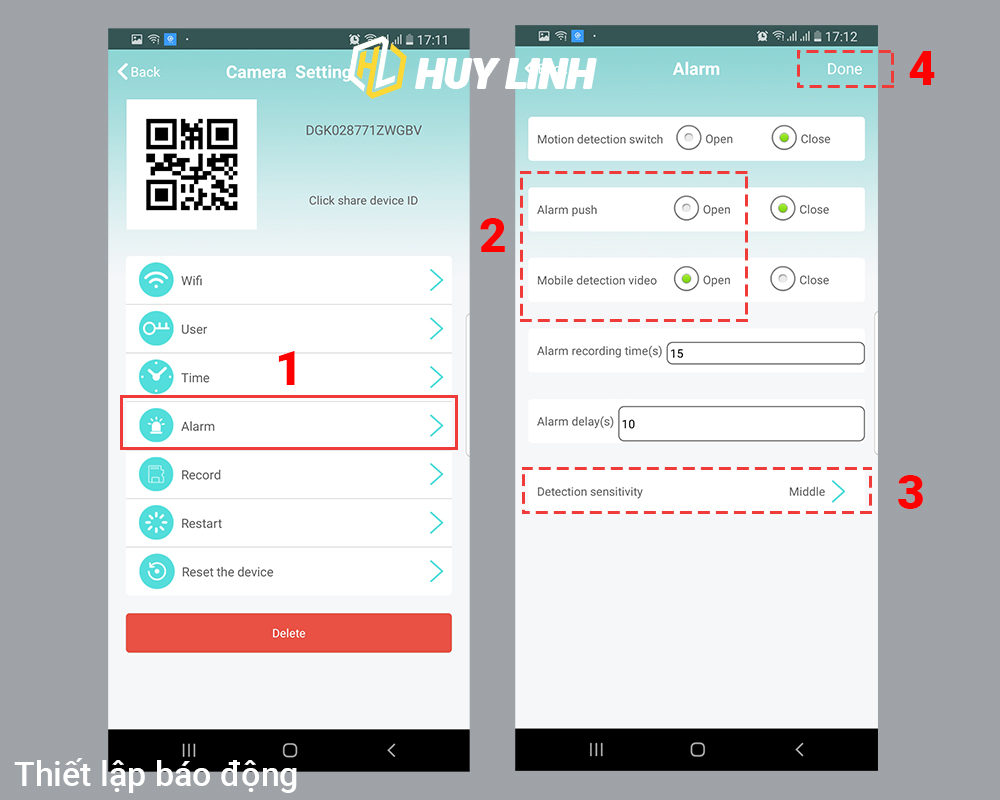
Để khởi động chức năng cảnh báo khi có chuyển động các bạn sẽ vào thẻ Alarm gt; Bật Open các thẻ Alarm Push và Mobile Detection Video lên nhé gt; Chọn vào Done để hoàn thành.
- Chức năng 5: Thiết lập ghi hình tự động vào thẻ nhớ khi khởi động camera
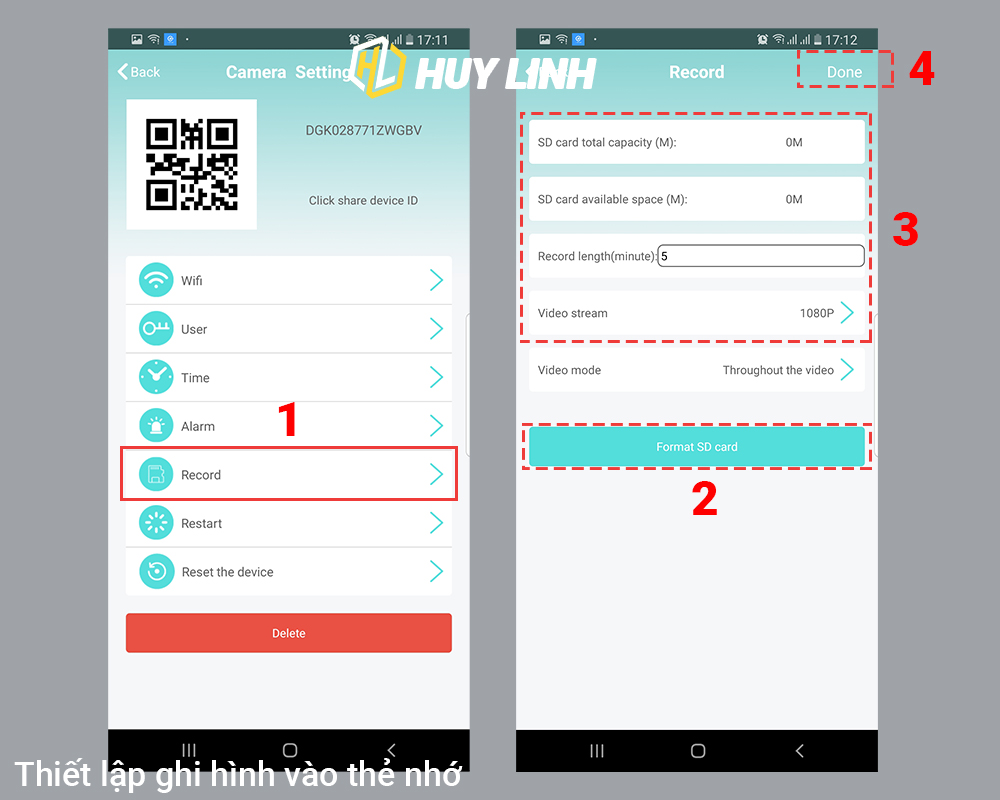
Để thực hiện được chức năng này thì việc đầu tiên là các bạn phải lắp thẻ nhớ vào Camera gt; chọn vào thẻ Record gt; Chọn Format SD Card gt; Sau khi Format xong thì thiết bị sẽ tự động ghi vào thẻ.
- Chức năng 6: Xem lại các video đã ghi cũng như các hình đã chụp trong bộ nhớ điện thoại hoặc thẻ nhớ
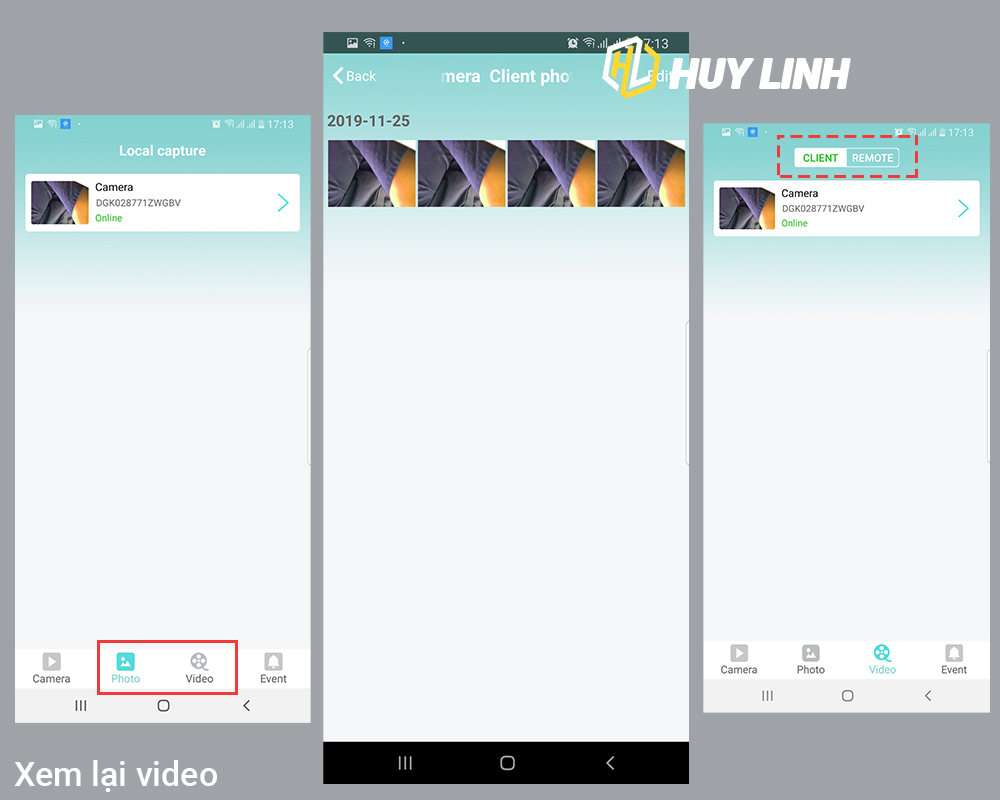
Trong màn hình App Home các bạn sẽ thấy 2 icon như trong hình trên là Photo và Video, tất cả dữ liệu hình ảnh và video thu được trong máy cũng như thẻ đều nằm ở đây. Lục nó lên và truy tìm hung thủ nhé.
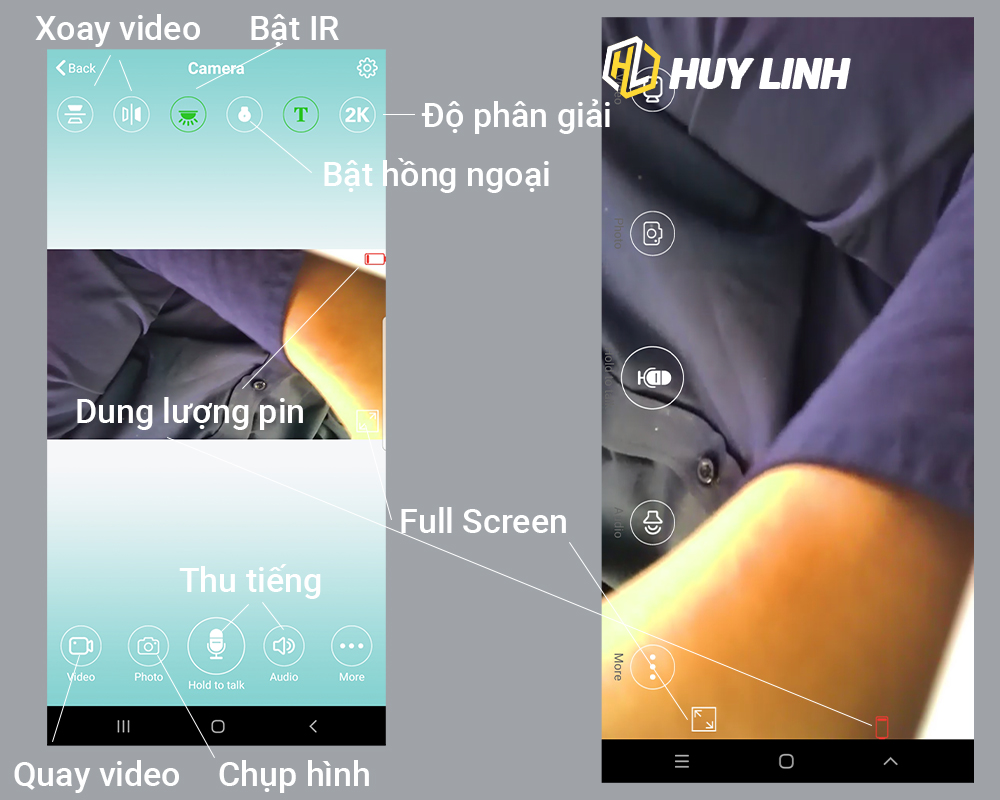
Đây là màn hình các chức năng chính khi xem trực tuyến video, Các bạn có thể tham khảo thêm các chức năng của nó nhé.
Có bất cứ thắc mắc nào trong quá trình sử dụng App HDWificamPro đừng ngần ngại đặt câu hỏi ngay cho Huy Linh nhé. Chúng tôi sẽ hỗ trợ nhanh nhất có thể cho các bạn
Chúc các bạn thành công!
Sản phẩm nổi bật.
Bộ lưu điện cho hệ thống 8 camera TORA CCTV-800M
3.750.0005.200.000
Bộ máy hẹn giờ phát nhạc tự động AZ365, lựa chọn nhạc theo ý muốn
4.500.0005.000.000























































































